3 sposoby, aby naprawić aplikację zdrowotną nie śledzącą kroków
Jeśli chodzi o zdrowie, nic nie może być zagrożone. Dlatego technologia zapewniła nam prawie wszystko, aby śledzić naszą aktywność zdrowotną. To jest powód, dla którego bardziej polegamy na technologii dla naszego zdrowia. Ale co się stanie, gdy technologia tego nie zrobi?
Tak, mówimy o niedziałającym liczniku kroków iPhone’a. Jeśli Twój iPhone nie śledzi kroków, wszystko, co musisz zrobić, to przejść przez ten przewodnik, aby rozwiązać problem w ciągu kilku minut, dobrą rzeczą jest to, że możesz korzystać z tych rozwiązań w swoim domu, a także samodzielnie. Nie musisz się nawet martwić o utratę danych.
- Dlaczego moja aplikacja zdrowotna nie śledzi kroków?
- Rozwiązanie 1: Sprawdź, czy aplikacja Health jest włączona w Ustawieniach prywatności
- Rozwiązanie 2: Sprawdź dane kroków w panelu aplikacji Health
- Rozwiązanie 3: Sprawdź problem z systemem za pomocą DrFoneTool – Naprawa systemu
- Rozwiązanie 4: Ustaw Kalendarz Google jako kalendarz domyślny
Dlaczego moja aplikacja zdrowotna nie śledzi kroków?
Zanim zaczniesz od rozwiązania, ważne jest, aby poznać jego przyczynę, a jest ich wiele.
- „Zdrowie” jest wyłączone w ustawieniach prywatności.
- „Kalibracja ruchu i odległość” jest wyłączona.
- Usługi lokalizacyjne są WYŁĄCZONE.
- Dane nie są rejestrowane na desce rozdzielczej.
- Wystąpił problem z iPhonem.
Rozwiązanie 1: Sprawdź, czy aplikacja Health jest włączona w Ustawieniach prywatności
Ustawienia prywatności uniemożliwiają Twoje dane osobowe. Kontroluje również, która aplikacja może uzyskać dostęp do danych i w jakim zakresie. Czasami problem pojawia się z powodu przypadkowo zmienionych ustawień. W takim przypadku zmiana ustawień wykona zadanie za Ciebie.
Jednym z najczęstszych powodów, dla których iPhone nie liczy kroków, jest wyłączona aplikacja zdrowotna. Możesz rozwiązać ten problem, włączając aplikację zdrowia w ustawieniach. W tym celu musisz wykonać kilka prostych kroków.
Krok 1: Przejdź do „Ustawienia” na swoim iPhonie i otwórz „Prywatność”. Teraz przejdź do „Ruch i fitness”.
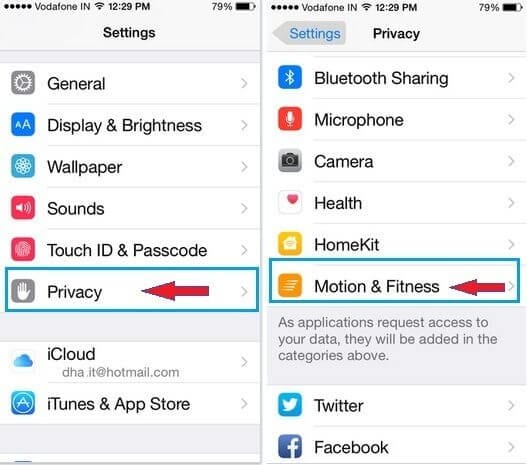
Krok 2: Pojawi się nowy ekran z różnymi opcjami. Znajdź „Zdrowie” i włącz je, jeśli jest WYŁĄCZONE.
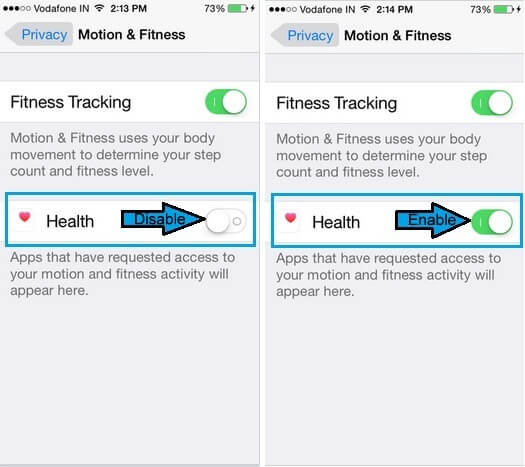
Gdy skończysz, iPhone zacznie śledzić kroki.
Rozwiązanie 2: Sprawdź dane kroków w panelu aplikacji Health
Jeśli chodzi o aplikację Zdrowie na iPhone’y. Zapewnia łatwy sposób liczenia kroków i to również z precyzją. Możesz łatwo sprawdzić dane kroków, przechodząc do aplikacji Zdrowie. Pulpit nawigacyjny aplikacji Zdrowie zawiera wszystkie dostępne dane dotyczące Twojego zdrowia. Wszystko co musisz zrobić to
Krok 1: Dotknij ‘Edytuj’ na ekranie podsumowania. Teraz kliknij zakładkę „Wszystkie”, aby zobaczyć różne rodzaje działań.
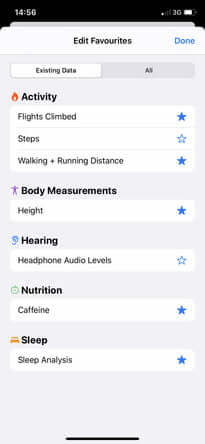
Krok 2: Zobaczysz wiele opcji. Stuknij w „Kroki”. Niebieska gwiazdka obok stanie się pogrubiona. Teraz kliknij „Gotowe”.
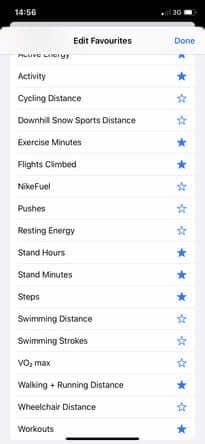
Krok 3: Po kliknięciu „Gotowe” nastąpi powrót do ekranu podsumowania. Teraz musisz przewinąć w dół i dotknąć „Kroki”. Spowoduje to przejście do pulpitu nawigacyjnego Steps. Tutaj będziesz mógł zobaczyć wykres. Ten wykres pokaże Ci, ile zrobiłeś kroków. Możesz zobaczyć średnią liczbę kroków z ostatniego dnia, tygodnia, miesiąca, a nawet roku. Możesz także przewinąć w dół, aby zobaczyć, jak zmieniła się liczba kroków w określonym przedziale czasu.
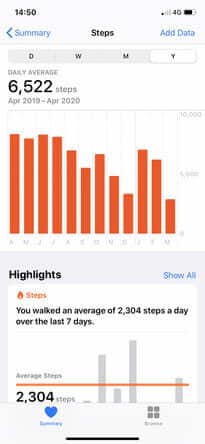
Uwaga: Musisz cały czas mieć przy sobie iPhone’a podczas chodzenia, aby uzyskać prawidłowe dane.
Rozwiązanie 3: Sprawdź problem z systemem za pomocą DrFoneTool – Naprawa systemu

DrFoneTool – Naprawa systemu
Napraw iPhone’a zablokowanego na logo Apple bez utraty danych.
- Napraw system iOS tylko w normalny sposób, bez utraty danych.
- Napraw różne problemy z systemem iOS utknął w trybie odzyskiwania, białe logo Apple, czarny ekran, pętla na początku itp.
- Naprawia inne błędy iPhone’a i błędy iTunes, takie jak Błąd iTunes 4013, błąd 14, Błąd iTunes 27,Błąd iTunes 9I więcej.
- Działa ze wszystkimi modelami iPhone’a (w tym iPhone 13), iPada i iPoda touch.
- W pełni kompatybilny z najnowszą wersją iOS.

Czy skończyłeś z obydwoma rozwiązaniami, ale nie możesz rozwiązać problemu z aplikacją zdrowotną iPhone’a, która nie śledzi kroków?
Może występować problem z Twoim iPhonem. W takim przypadku musisz użyć DrFoneTool – Naprawa systemu (iOS).
DrFoneTool – Naprawa systemu (iOS) to jedno z potężnych narzędzi do naprawy systemu, które pozwala naprawiać różne problemy związane z iPhonem. Może naprawić czarny ekran, tryb odzyskiwania, biały ekran śmierci i wiele więcej. Zaletą tego narzędzia jest to, że nie musisz mieć żadnych umiejętności, aby rozwiązać problem. Z łatwością poradzisz sobie z tym samodzielnie i naprawisz iPhone’a w mniej niż 10 minut. Wystarczy podłączyć iPhone’a do systemu za pomocą kabla błyskawicy i wykonać kilka prostych kroków.
Co więcej, rozwiązuje różne problemy bez utraty danych. Oznacza to, że nie musisz już polegać na iTunes, zwłaszcza gdy nie masz kopii zapasowej danych. Działa na wszystkich modelach iPhone’a.
Krok 1: Uruchom DrFoneTool
Zainstaluj i uruchom Dr. Fone – Naprawa systemu (iOS) na swoim komputerze i wybierz „Naprawa systemu” z menu głównego, które się pojawi.

Krok 2: Wybierz tryb
Teraz musisz podłączyć iPhone’a do komputera za pomocą kabla błyskawicy. Narzędzie wykryje model urządzenia i udostępni dwie opcje, tryb standardowy i tryb zaawansowany. Musisz wybrać „Tryb standardowy” z podanych opcji.
Tryb standardowy może łatwo rozwiązać różne problemy z systemem iOS bez wpływu na dane urządzenia.

Po wykryciu urządzenia zostaną wyświetlone wszystkie dostępne wersje systemu iOS. Wybierz jeden i kliknij „Start”, aby kontynuować.

Rozpocznie się pobieranie oprogramowania układowego. Ten proces zajmie trochę czasu, ponieważ plik jest duży. Zaleca się korzystanie z szybkiego, stabilnego połączenia internetowego.
Uwaga: Jeśli automatyczne pobieranie się nie powiedzie, musisz kliknąć „Pobierz”. Służy do pobierania oprogramowania układowego za pomocą przeglądarki. Ze względu na duży rozmiar pliku ukończenie pobierania zajmie kilka minut (w zależności od szybkości Internetu). Po pobraniu kliknij „wybierz”, aby przywrócić pobrane oprogramowanie.

Po zakończeniu pobierania rozpocznie się proces weryfikacji. Weryfikacja oprogramowania zajmie trochę czasu. Ma to na celu bezpieczeństwo Twojego urządzenia, aby nie napotkać problemu na późniejszym etapie.

Krok 3: Napraw problem
Po zakończeniu weryfikacji pojawi się przed tobą nowy ekran, wskazujący, że możesz przejść dalej. Wybierz „Napraw teraz”, aby rozpocząć proces naprawy.

Po pomyślnej naprawie urządzenia problem z synchronizacją zostanie rozwiązany. Proces naprawy zajmie kilka minut, aby rozwiązać problem. Teraz Twoje urządzenie zacznie działać normalnie. Będziesz teraz mógł śledzić kroki, tak jak robiłeś wcześniej.

Uwaga: Możesz także przejść do „Trybu zaawansowanego”, jeśli nie jesteś zadowolony z wyników „Trybu standardowego” lub jeśli nie możesz znaleźć swojego urządzenia na liście. Możesz wykonać kopię zapasową danych za pomocą pamięci w chmurze lub skorzystać z niektórych nośników pamięci. Ale tryb zaawansowany spowoduje utratę danych. Dlatego zaleca się przejście do tego trybu dopiero po utworzeniu kopii zapasowej danych.
Po zakończeniu procesu naprawy urządzenie zostanie zaktualizowane do najnowszej dostępnej wersji systemu iOS. Co więcej, jeśli Twój iPhone jest po jailbreaku, zostanie zaktualizowany do wersji bez jailbreaku, a jeśli wcześniej go odblokowałeś, zostanie ponownie zablokowany.
Wnioski
iPhone jest lepiej znany z zaawansowanej technologii. Jest tak zaawansowany, że może śledzić Twoją aktywność fizyczną za pośrednictwem aplikacji Zdrowie. Możesz polegać na aplikacji zdrowia do liczenia kroków. Wszystko, co musisz zrobić, to mieć przy sobie iPhone’a podczas chodzenia. Ale czasami aplikacje zdrowotne przestają śledzić kroki. Istnieje kilka przyczyn tego problemu, dobrą rzeczą jest to, że możesz łatwo rozwiązać ten problem, postępując zgodnie z rozwiązaniami przedstawionymi w tym przewodniku.
Nie musisz mieć umiejętności technicznych. Po prostu postępuj zgodnie z instrukcjami przedstawionymi tutaj, a będziesz w stanie rozwiązać problem w ciągu kilku minut.
Ostatnie Artykuły:

